
虚拟机扩容
注意:这里有个细节,就是不能全扩展满,比如空闲空间是60G,然后这里的话60G不能全扩展上,这里我扩展的是55G。将虚拟机关机,然后点击VM顶部菜单栏中的显示或隐藏控制台视图按钮来显示已建立的虚拟机的配置信息。在我们一开始设置虚拟机的时候,一般都没有给虚拟机设定太大的磁盘容量,我当初设置的是每台虚拟机。磁盘容量,但随着课程的不断深入,内存逐渐不够用了。以上只是卷的扩容,然后我们需要将文件系统扩容。
文章目录
虚拟机扩容
扩容背景
在我们一开始设置虚拟机的时候,一般都没有给虚拟机设定太大的磁盘容量,我当初设置的是每台虚拟机 20G 磁盘容量,但随着课程的不断深入,内存逐渐不够用了。
一般的话,对虚拟机扩容有三种方法:
- 一种是新建一个磁盘,然后再重新进行挂载;
- 另一种是直接修改磁盘容量,但这样的话打开虚拟机磁盘容量不会增加,需要进行一系列操作;
- 当然还有就是使用软件对磁盘重新进行划分,但我的虚拟机内核是mini版本,对我来说无用。
这里我们使用的是第二种方法。
软件版本
-
VMware 版本: VMware® Workstation 16 Pro
-
操作系统版本:CentOS Linux release 7.9.2009 (Core)
操作步骤
1、VM上修改磁盘信息
将虚拟机关机,然后点击VM顶部菜单栏中的显示或隐藏控制台视图按钮来显示已建立的虚拟机的配置信息。
编辑虚拟机配置:
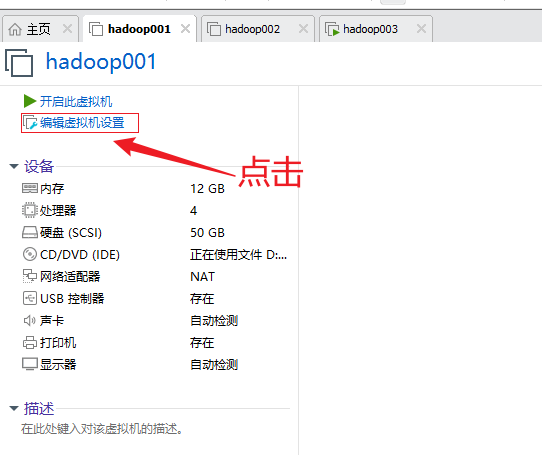
点击扩展磁盘容量:
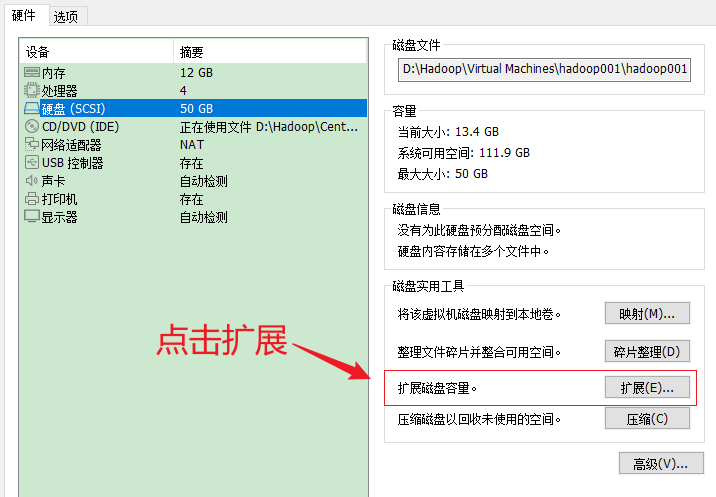
注意:扩展之前要确保没有快照。
输入要扩展的磁盘大小:
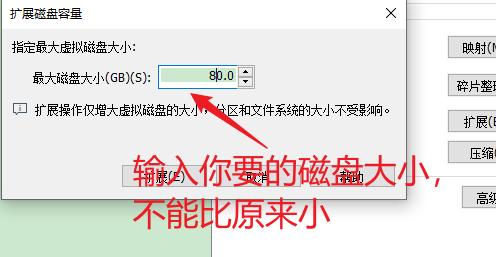
出现提示:磁盘已成功扩展。您必须从客户机操作系统内部对磁盘重新进行分区和扩展文件系统。
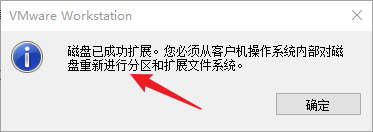
拍摄快照(稳妥起见):
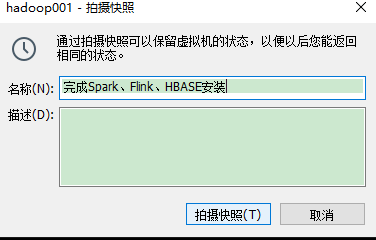
2、在系统中挂载磁盘
(1) 使用命令查看磁盘状态
df -h
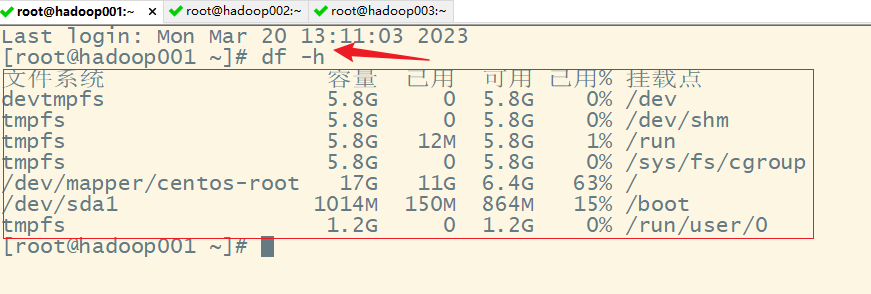
我们设置的为80G,但是这些容量远远没有达到。
(2) 通过命令查看到新磁盘的分区
fdisk -l
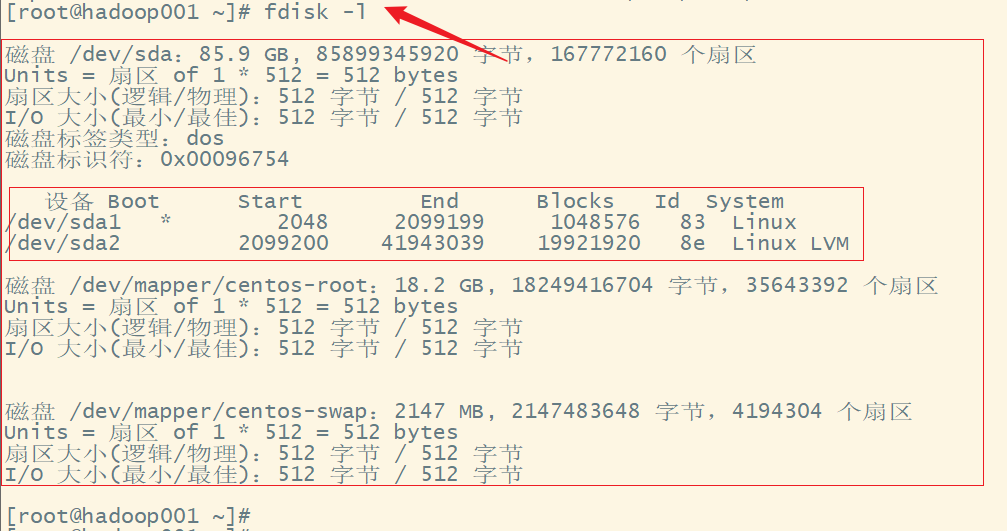
(3) 然后对新加的磁盘进行分区操作
fdisk /dev/sda
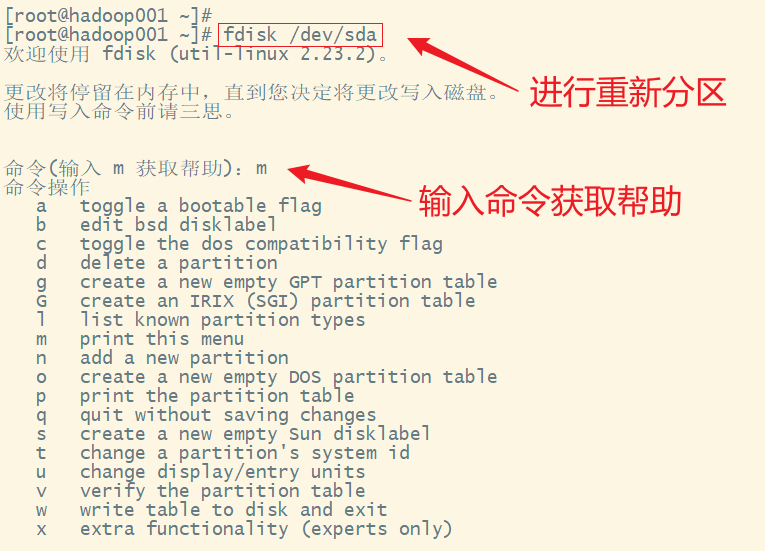
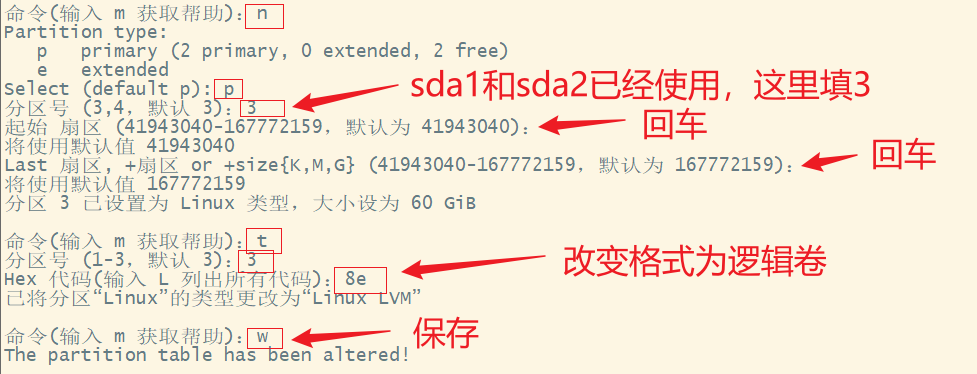
(4)重启虚拟机
重启客户机 reboot 重启linux,必须reboot,否则/dev/sda3无法格式化。

(5) 再次用以下命令查看到磁盘当前情况
fdisk -l
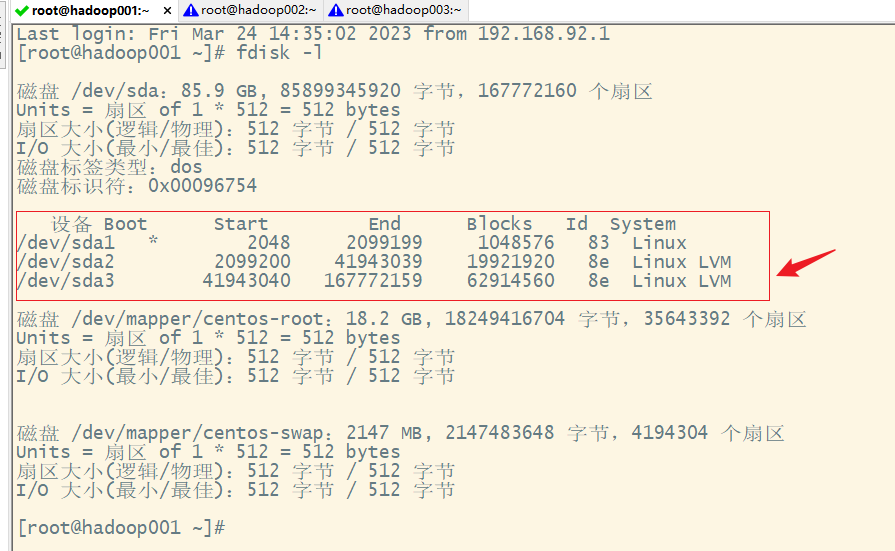
我们发现 sda3已经挂载到虚拟机上了。
(6) 查看卷组名
vgdisplay
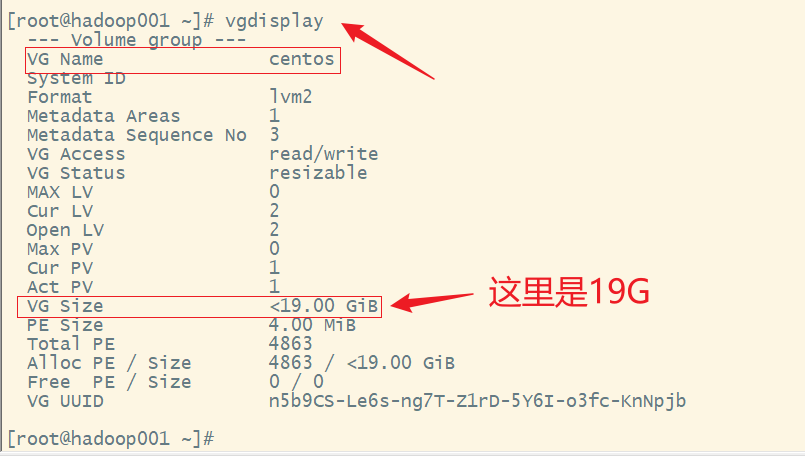
(7) 初始化刚刚的分区
pvcreate /dev/sda3

(8) 将初始化过的分区加入到虚拟卷组名
# vgextend 虚拟卷组名 新增的分区
vgextend centos /dev/sda3

(9) 再次查看卷组情况
vgdisplay
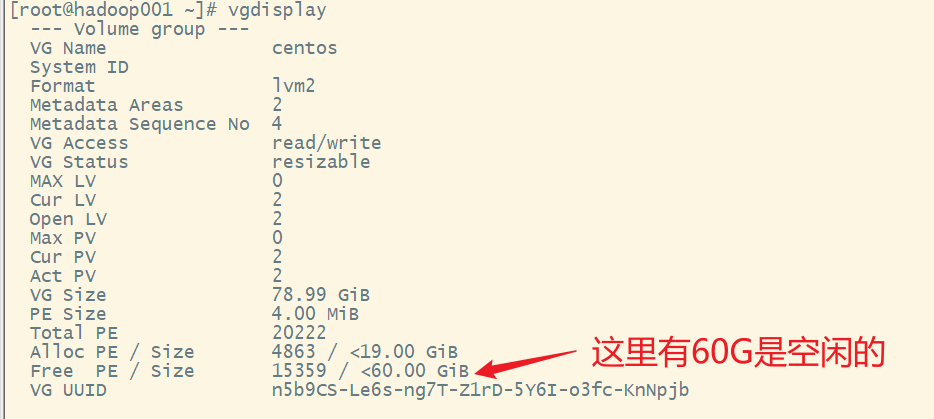
(10) 查看当前磁盘情况并记下需要扩展的文件系统名
df -h
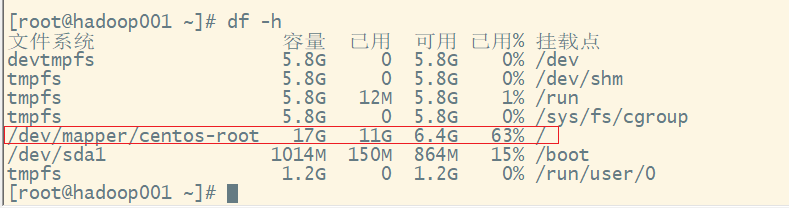
我这里因为要扩展根目录,所以我记下的是 /dev/mapper/centos-root
(11) 扩容已有的卷组容量
注意:这里有个细节,就是不能全扩展满,比如空闲空间是60G,然后这里的话60G不能全扩展上,这里我扩展的是55G
# lvextend -L +需要扩展的容量 需要扩展的文件系统名
lvextend -L +55G /dev/mapper/centos-root

(12) 查看当前卷组
pvdisplay
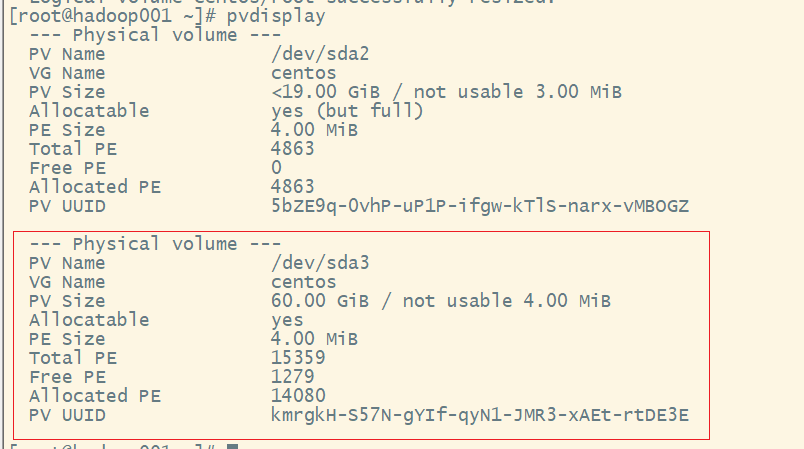
这里可以看到,卷组已经扩容了.
以上只是卷的扩容,然后我们需要将文件系统扩容。
(13) 文件系统扩容
查看文件系统的格式
cat /etc/fstab | grep centos-root

这里可以看到,文件系统是xfs,所以需要xfs的命令来扩展磁盘空间
# xfs_growfs 文件系统名
xfs_growfs /dev/mapper/centos-root

(14) 查看磁盘状态
df -h
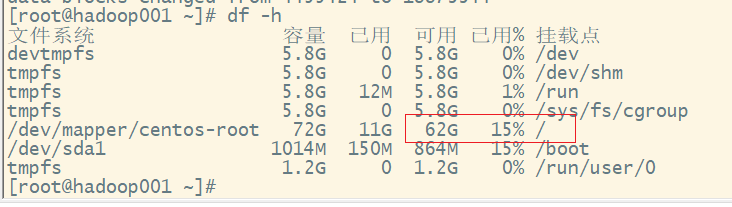
可以看到,现在已经扩容成功了!
(15)重启虚拟机
配置完成后,不要直接启动集群,需要重启一下。
参考文章:
img-QoBS50co-1685250444944)]
(14) 查看磁盘状态
df -h
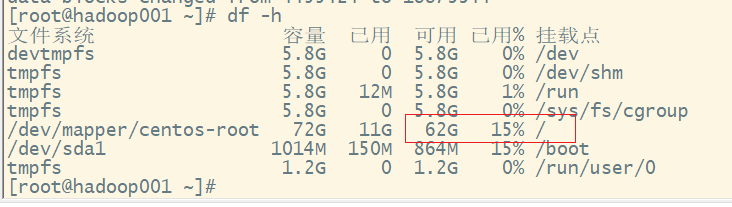
可以看到,现在已经扩容成功了!
(15)重启虚拟机
配置完成后,不要直接启动集群,需要重启一下。
参考文章:
更多推荐
 已为社区贡献2条内容
已为社区贡献2条内容
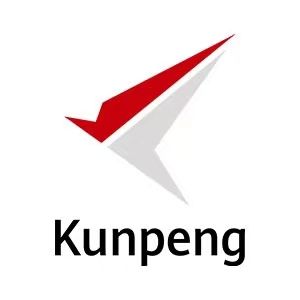





所有评论(0)